Klon din harddisk på den lette måde med Macrium Reflekt Free
Hardware Windows Udvalgte / / March 19, 2020
Kloning af et drev fremstiller en nøjagtig kopi af det, du bruger. Dette er praktisk, når du udskifter et drev med et nyt. Macrium Reflect Free er en nem måde at klone et drev på.
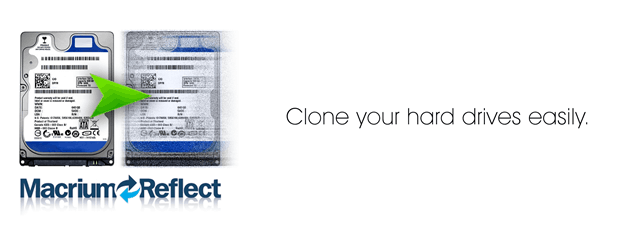
At have en app, der kan klone harddiske, kan komme godt med ganske ofte. Især hvis du er som mig, og tilføj nye komponenter til din stationære pc. For nylig fik jeg en splinterny HDD, som vil erstatte min gamle eksterne. Spørgsmålet var, hvordan kan jeg kopiere alle mine data uden at miste genererede miniaturebilleder, skjult filer og andre værdifulde data? Det viser sig, at det faktisk kun er et par klik væk med Macrium Reflect - og det er helt gratis.
Download Macrium Reflect Free version
Macrium Reflect har tre versioner - Gratis, Standard, Pro og Server-udgaver. Du finder ud af, at den gratis version har mere end nok funktioner til, hvad du vil gøre. Download og installation er så simpelt som nogensinde, og det installerede forsøger ikke at oversvømme din computer med søgemaskiner eller anden crapware, som du ikke har brug for.
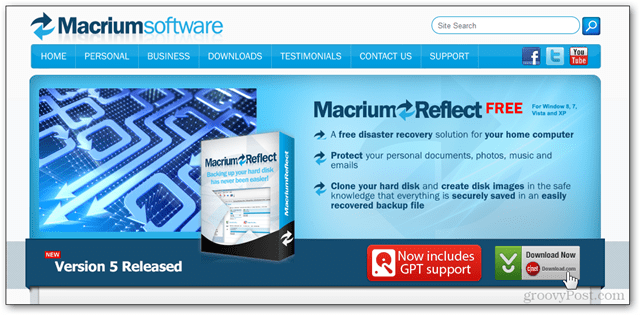
Start op Reflekter
Første gang du starter Reflekter det vil analysere hver harddisk, der er tilsluttet din computer. Analysen kontrollerer blot det brugte filsystem, tilgængelig plads og anden grundlæggende information om hvert drev og partition.
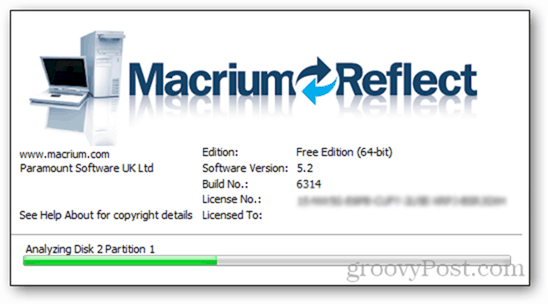
Grænsefladen
Brugergrænsefladen til programmet er pænt og rent, og det bringer de mest almindelige funktioner lige foran. På hovedskærmen kan du se alle dine harddiske sammen med deres partitioner (hvis de har nogen).
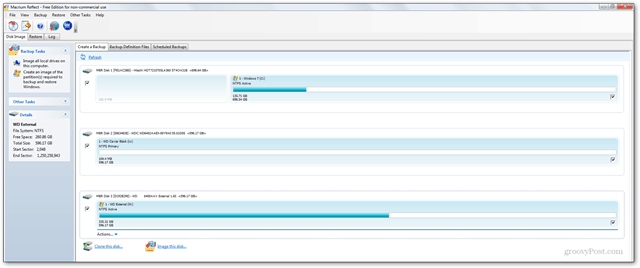
Klon din harddisk
Find først den disk, du vil klone, og klik derefter på Klon denne disk knappen nedenfor.
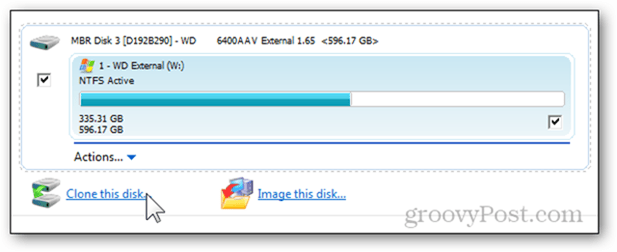
Klik derefter på “Vælg en disk, der skal klones til ” link.
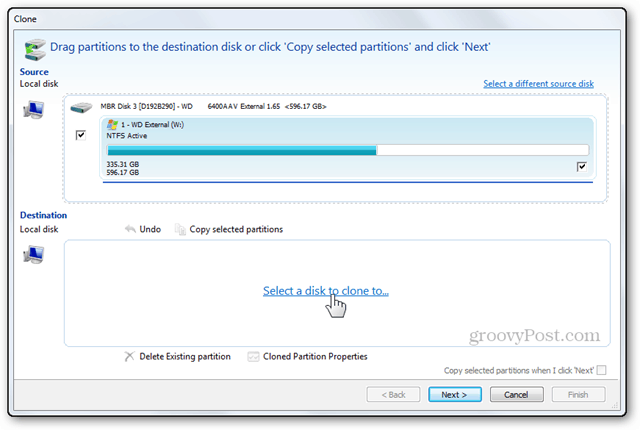
Vælg derefter den nye harddisk, som du kloner dit nuværende drev til.
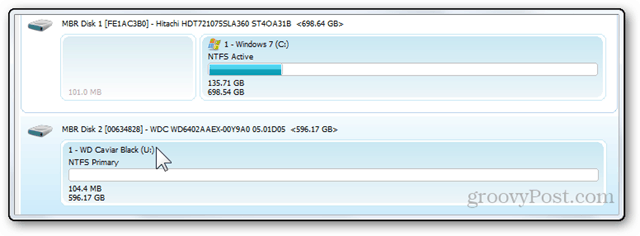
Bemærk afkrydsningsfeltet Kopier valgte partitioner, når jeg klikker på “Næste”. Hvis den harddisk, du kloner, har partitioner, markeres dette felt for at markere destinationsharddisken i det næste trin.
I de fleste tilfælde vil du forlade det aktiveret, så bare klik på Næste at fortsætte.
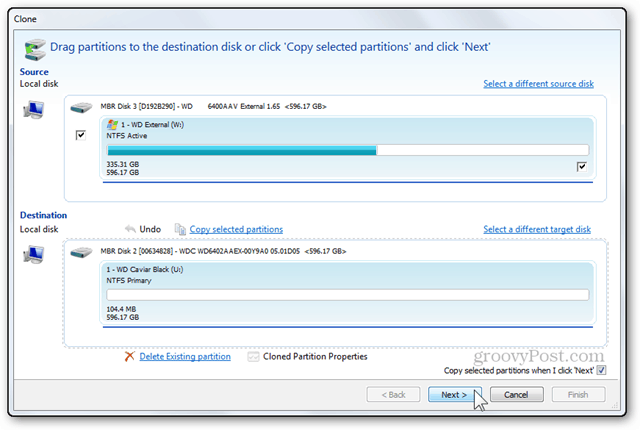
Herefter får du en oversigt over de handlinger, der skal udføres. Hvis du gjorde noget forkert, kan du altid gå tilbage og konfigurere igen. Hvis alt er okay, skal du dog klikke på Afslut for at begynde kloningsprocessen.
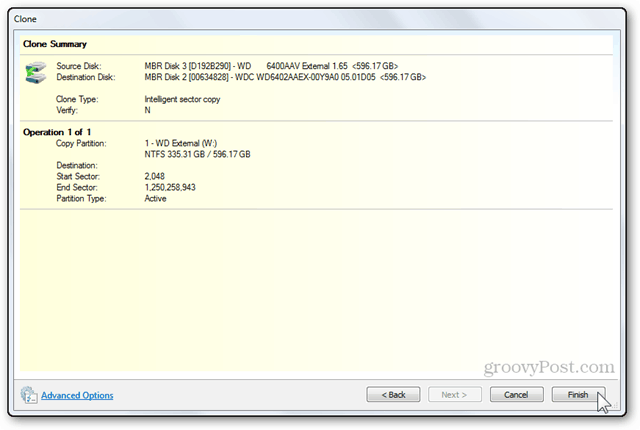
Du får muligvis en advarsel om overskrevne filer, som du vil klikke på Blive ved.
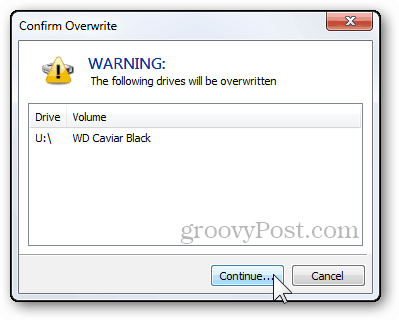
Og en lille bakkemeddelelse, der angiver starten på processen, dukker op.
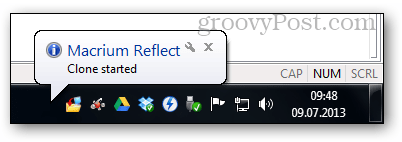
Kloningen kan tage alt fra et par minutter til timer eller dage. Mængden af tid, det tager, afhænger af datamængden og harddiskhastighederne. Jeg kopierede 260 GB fra min eksterne harddisk til min nyindkøbte interne på ca. 3 timer og 30 minutter.
Kloning af et drev fremstiller en nøjagtig duplikat af det, du i øjeblikket bruger. Denne proces er meget praktisk, når du udskifter et drev med et nyt, som jeg viste her. Eller, hvis du tænker du kører er ved at fejle, kan du muligvis gemme det, før det er helt ude af drift.



